Facebookメッセンジャーで自動返信をオンにする方法
Facebookページは、あなたのビジネスやブランドに待望の露出を与えるための素晴らしい方法です。 Facebookには2億人以上のユーザーがいるため、ビジネスを巨大なユーザーベースに接続するのに非常に役立ちます。 ページのメッセージを無効にしていない場合、ユーザーはページからのメッセージを介してあなたに連絡することができます。 しかし、すぐに返信することはできません。 同じ理由で、Facebookには自動応答を設定するオプションがあります。 このチュートリアルでは、Facebookで自動返信をオンにする手順を説明します メッセンジャー あなたのページのために。
私たちは皆、異なるタイムゾーンに住んでおり、オンラインビジネスの利点は、24時間7日稼働していることです。 タイミングを変えて、ユーザーにすばやく返信できないようにすることはできません。 したがって、オートレスポンダーを設定して、送信者にあなたが感謝していてすぐに戻ってくることを知らせることをお勧めします(時間の記載)。
Facebookメッセンジャーで自動返信をオンにする
インスタント返信を有効にするには、WebブラウザからFacebookを使用する必要があります。 少なくとも今はアプリからはできません。
1. Facebookにアクセスし、まだ行っていない場合はアカウントにログインします。
2.自動応答をオンにするFacebookに移動します。 もちろん、それを有効にするには、そのページの管理者である必要があります。
3.ページの下で、をクリックします 設定 カバー写真の上。
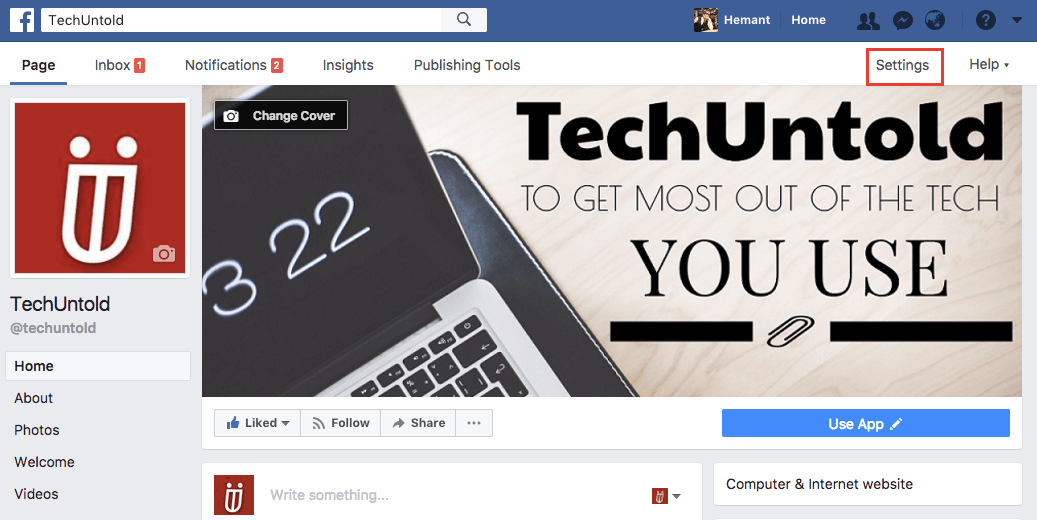
4。 今すぐクリックして メッセージング 左側のサイドバーにあります。
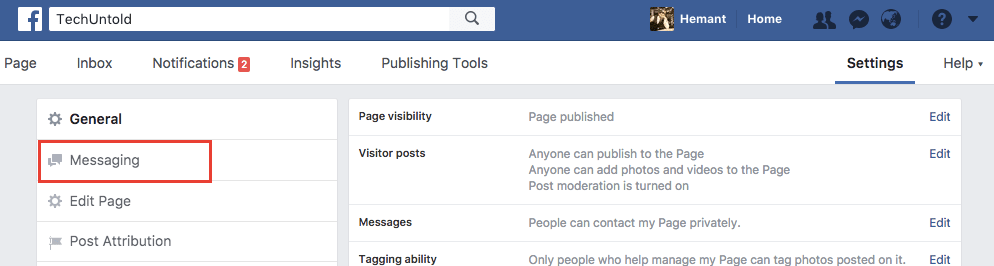
5.下にスクロールします レスポンスアシスタント、トグル あなたのページにメッセージを送る人にインスタント返信を送る クリックしてオンに切り替えます。
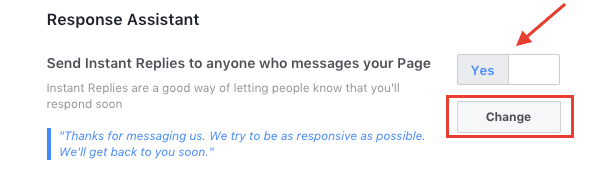
6.をクリックして変更できるデフォルトのメッセージがあります 変更する。 ユーザーがあなたからの応答を期待できるおおよその時間を言及することをお勧めします。 これがサンプルテンプレートです。
メッセージをありがとうございます。 私たちは可能な限り迅速に対応するよう努めています。 24時間以内にご連絡いたします。
メッセージに人の名前を追加することもできます。 それを行うには、をクリックします パーソナライズを追加 目的のオプションを選択します。
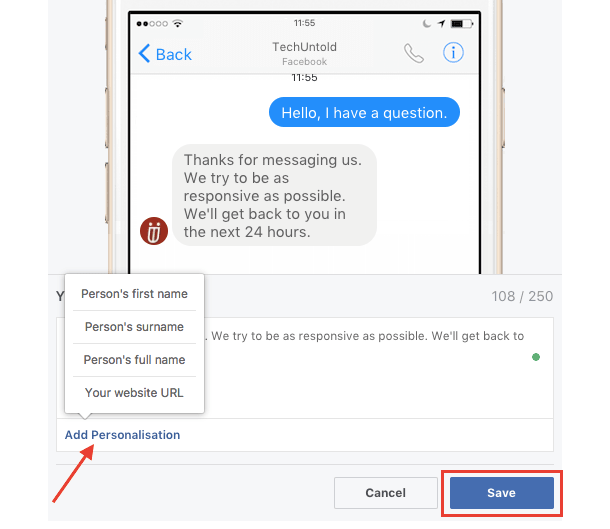
満足したらヒット セールで節約.
これで、メッセージを受信すると、インスタント応答が自動的に送信されます。 同様に、管理している他のページ用に設定できます。
また読む: すべてまたは特定の会話でFacebookメッセージを検索する方法
いつでも同じ場所から無効にすることができます。
メッセンジャーの自動応答については、以下の点にご注意ください。
- 設定した場合 離れて ページ内 受信トレイ 設定すると、自動応答は機能しません。
- 自動応答は、Facebookページの応答率/時間には影響しません。
- この機能はページでのみ使用でき、個人アカウントでは使用できません。
この機能がFacebookページをより良い方法で管理するのに役立つことを願っています。 自動応答を取得することは、ユーザーにとってプロフェッショナルで見栄えがします。 ページで自動応答を有効にしますか? コメントで教えてください。
最後の記事